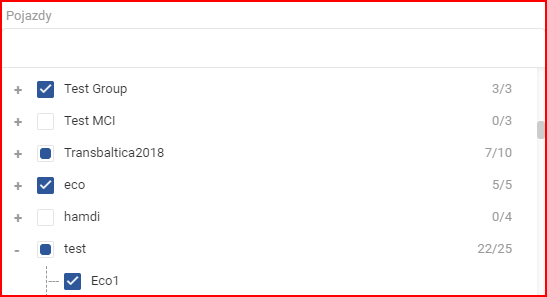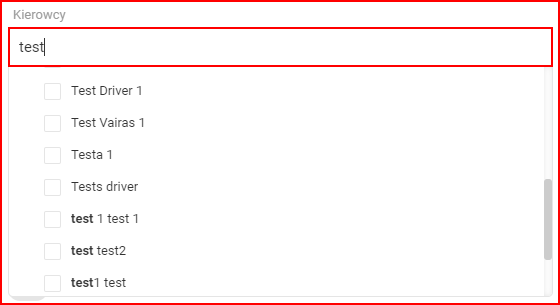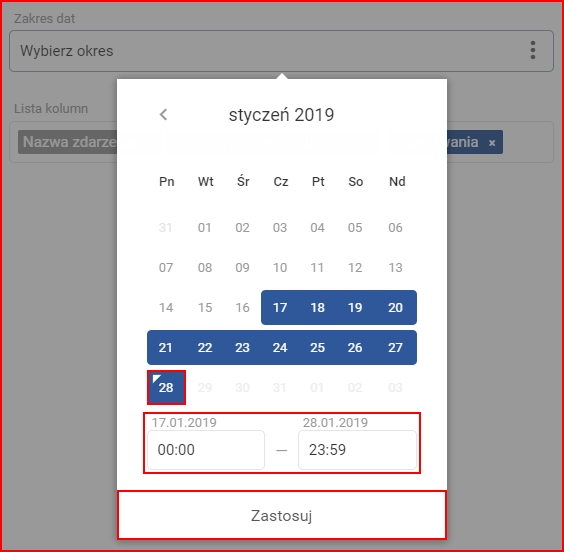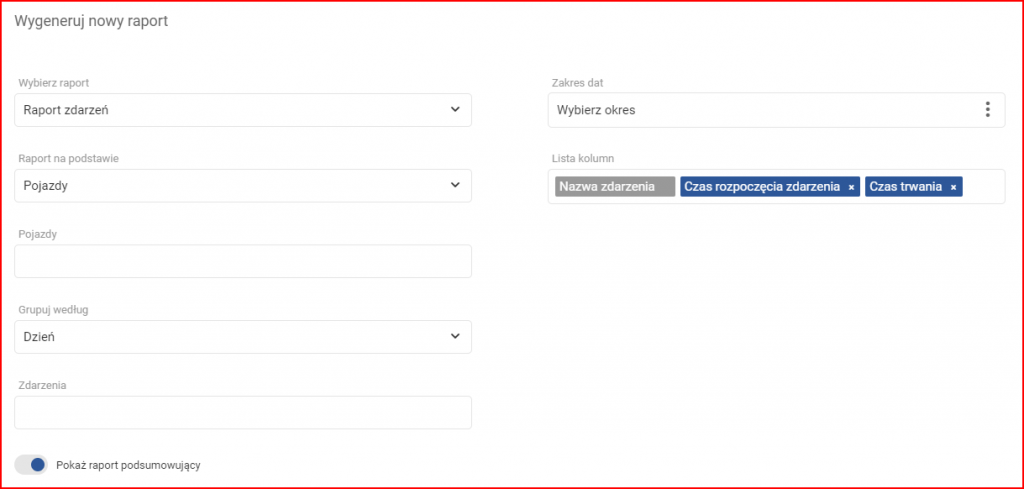Raport zdarzeń – ten rodzaj raportu jest wybrany domyślnie. Raport dotyczący zdarzeń skupia się głównie na zdarzeniach, czasie aktywacji, czasie trwania oraz innych parametrach w chwili aktywacji zdarzenia.
Raport na podstawie – to ustawienie definiuje główny element raportu. Dostępne są dwie opcje:
- Kierowcy;
- Pojazdy.
Dzięki tej funkcji wygenerowany raport będzie wyświetlał informacje (parametry: przejechana trasa, miejsce rozpoczęcia pracy itp.) dla wybranego elementu (kierowcy lub obiekty). Zatem jeśli zostaną wybrane obiekty, raport będzie wyświetlał informacje dla określonych wybranych obiektów.
Pojazdy/Kierowcy – (w zależności od wyboru w opcji Raport na podstawie (Report based on)) ta opcja pozwala wybrać, dla których obiektów/kierowców będzie generowany raport.
W przypadku wyboru opcji Pojazdy, lista będzie także zawierać grupy obiektów. Użytkownik może wybrać całą grupę, zaznaczając pole wyboru przed grupą lub klikając na przycisk “+”, aby rozwinąć grupę i zobaczyć, które obiekty się w niej znajdują. Aby zwinąć grupę, wystarczy kliknąć przycisk “-“. W grupie można wybrać poszczególne obiekty. Należy pamiętać, że w przypadku wyboru obiektu obecnego w kilku grupach będzie on zaznaczony w każdej z nich, jak pokazano na ilustracji poniżej. W przypadku wyboru całej grupy pole wyboru będzie miało kolor niebieski z białym symbolem zaznaczenia. W przypadku wyboru części grupy w polu wyboru pojawi się niebieski kwadrat (jak pokazano na ilustracji poniżej). Użytkownik może też skorzystać z wyszukiwarki, aby szybko przeszukać duże listy obiektów i grup.
W przypadku wyboru opcji Kierowcy, na liście będą wyświetlani tylko kierowcy bez pól wyboru. Tutaj wystarczy jedynie klikać na poszczególnych kierowców na liście, aby dodawać ich do raportu. Lista aktualizuje się automatycznie po wpisaniu każdej litery w pasku wyszukiwania.
Po zaznaczeniu obiektów lub kierowców użytkownik musi wybrać sposób grupowania raportów.
Grupuj według – pozwala określić, według czego raporty będą grupowane; dla tego raportu dostępne są następujące opcje:
- Dzień – dane będą grupowane według dni;
- Zdarzenia – dane będą grupowane według zdarzeń;
- Obiekty – dane będą grupowane według obiektów;
Następnie użytkownik może wybrać, dla których zdarzeń zostanie wygenerowany raport. Jeśli zdarzenie nie jest zaznaczone, nie zostanie uwzględnione w raporcie.
Następnie użytkownik może wybrać, czy włączyć podsumowanie raportu.
Podsumowanie raportu (Report summary) – ta opcja pozwala dołączyć do raportu sekcję podsumowującą. Będzie to podsumowanie wszystkich informacji w raporcie (na przykład: raport na temat podróży – zawiera długą listę wszystkich podróży; podsumowanie wyświetli sumę dla każdej kolumny, na przykład „Czas pracy” „Czas postoju” itp., jak gdyby wszystkie podróże były jedną długą podróżą). Domyślnie ta opcja jest wyłączona;
Zakres dat – aby wybrać datę, należy kliknąć pole „Wybierz okres”. Otworzy się wówczas panel kalendarza. Panel kalendarza jest taki sam w całym systemie FMS. Aby wybrać datę początkową/końcową, wystarczy kliknąć na żądaną datę, a następnie na drugą z nich. Wybrane dni będą zaznaczone kolorem niebieskim. Aktualna data jest zaznaczona niewielkim niebieskim trójkątem w lewym rogu pola wskazującego tę datę. Jeśli zostanie wybrana (zaznaczona) aktualna data, kolor trójkąta zmieni się na biały. Potem użytkownik może określić, od której godziny daty początkowej do której godziny daty końcowej ma być wyświetlana historia. Aby zachować zmiany, należy kliknąć przycisk „Zastosuj”. W przeciwnym razie zmiany nie zostaną zapisane.
Minimalny okres czasu to jeden dzień. Aby wybrać jeden dzień, należy kliknąć dwukrotnie lewym przyciskiem myszy na żądany dzień, zaznaczając go.
Następnym elementem jest lista kolumn. Ten raport domyślnie będzie zawierał następujące parametry:
- Czas rozpoczęcia zdarzenia – czas, gdy zdarzenie się rozpoczęło; ten parametr jest obowiązkowy;
- Nazwa zdarzenia – tytuł zdarzenia; ten parametr jest obowiązkowy;
- Czas trwania (Duration) – okres od rozpoczęcia do zakończenia zdarzenia.
Dodatkowo można wybrać inne parametry:
- Aktywacja alertu (Alert triggering) – wyświetla, kiedy system aktywował zdarzenie (na początku, na końcu, na początku i na końcu);
- Kierowca – nazwisko kierowcy;
- Czas zakończenia zdarzenia – czas, gdy zdarzenie się zakończyło;
- Położenie na końcu – lokalizacja w chwili zakończenia zdarzenia;
- Położenie na początku – lokalizacja w chwili rozpoczęcia zdarzenia;
- Przebieg końcu– przebieg w chwili zakończenia zdarzenia;
- Przebieg na początku – przebieg w chwili rozpoczęcia zdarzenia;
- Nazwa elementu – nazwa, którą posiada obiekt;
- Typ przejazdu – rodzaj podróży, jeśli został zdefiniowany (służbowa lub prywatna).
Aby dokończyć i wygenerować raport, należy kliknąć przycisk „Generuj”. Aby anulować tworzenie raportu, należy nacisnąć przycisk „Anuluj” lub kliknąć gdziekolwiek poza oknem generowania nowego raportu.